Onemogućite SELinux na CentOS 7
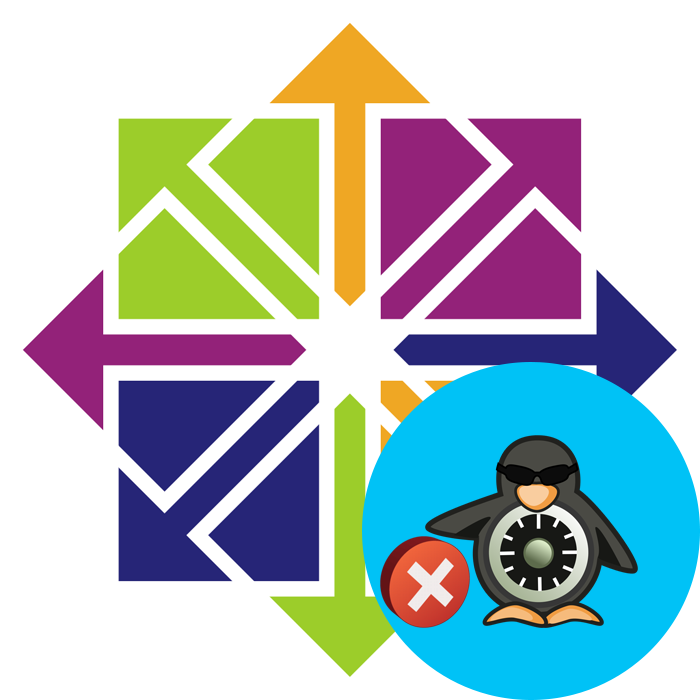
CentOS 7, temeljen na otvorenom Linux kernelu, ima ugrađeni sigurnosni sustav SELinux (Security Enhanced Linux). Ovaj alat pruža kontrole kontrole pristupa. Administrator uređuje ova pravila i tako konfigurira optimalnu konfiguraciju uslužnog programa. U nedostatku prava na dopuštanje pristupa bit će odbijeno - ovaj model postavki primjenjuje se na druge parametre. S obzirom na gore navedeno, ponekad treba isključiti alat za određivanje interakcije procesa i korisnika. Danas želimo pokazati dvije dostupne metode za provedbu ove operacije.
Sadržaj
Onemogućite SELinux na CentOS-u
Programeri preporučuju da SELinux uvijek držite u načinu rada "provodi" - provođenje pravila. Ako administrator mora promijeniti način rada na "onemogućen" , to se može učiniti unutar jedne sesije ili trajno uređivanjem konfiguracijske datoteke. Prvo provjerite trenutno stanje uslužnog programa da biste odredili želite li ga isključiti ili ne. Da biste to učinili, napravite samo jednu naredbu:
- Pokrenite "Terminal" bilo kojom prikladnom metodom, na primjer, kroz izbornik "Applications" (Aplikacije) .
- Aktivirajte trajna prava superkorisnika postavljanjem
su -. Nakon toga morat ćete unijeti lozinku iz root-pristupa. Simboli napisani na ovaj način nikada se ne prikazuju iz sigurnosnih razloga. - Aktivirajte naredbu
sestatustako da je umetnete i pritisnete tipku Enter . - Pronađite redak "SELinux status" koji prikazuje trenutni status. Ako nije "onemogućen" , alat je u aktivnom radnom stanju.
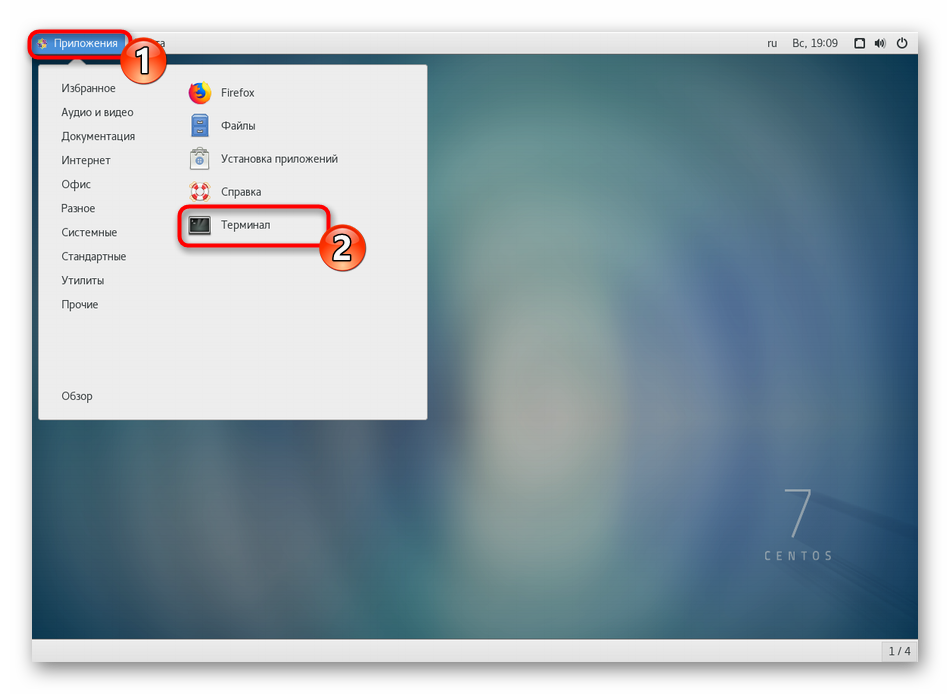
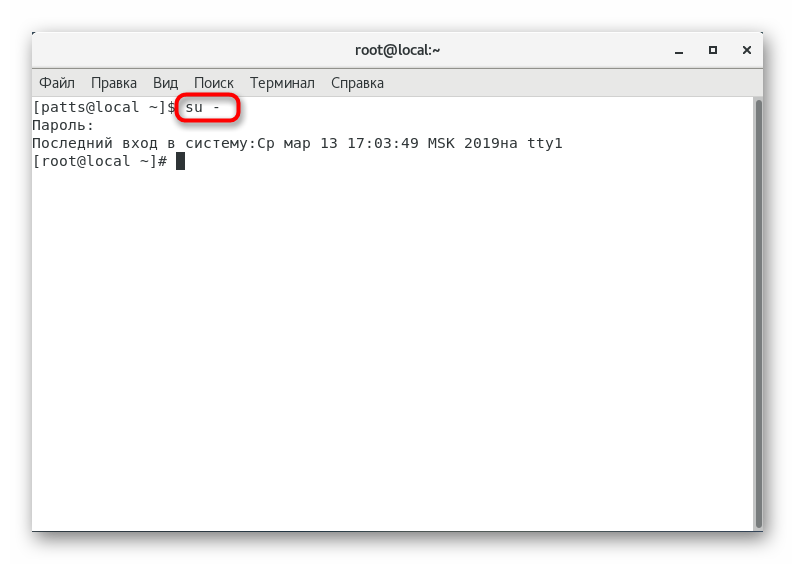
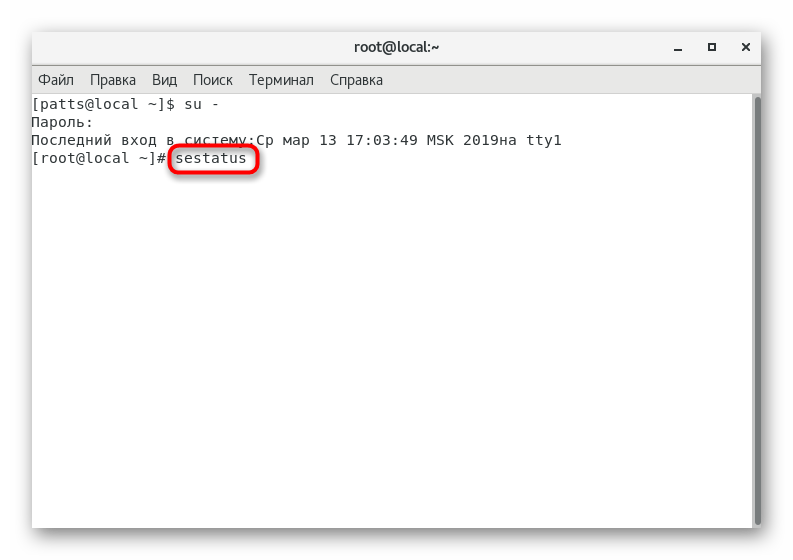
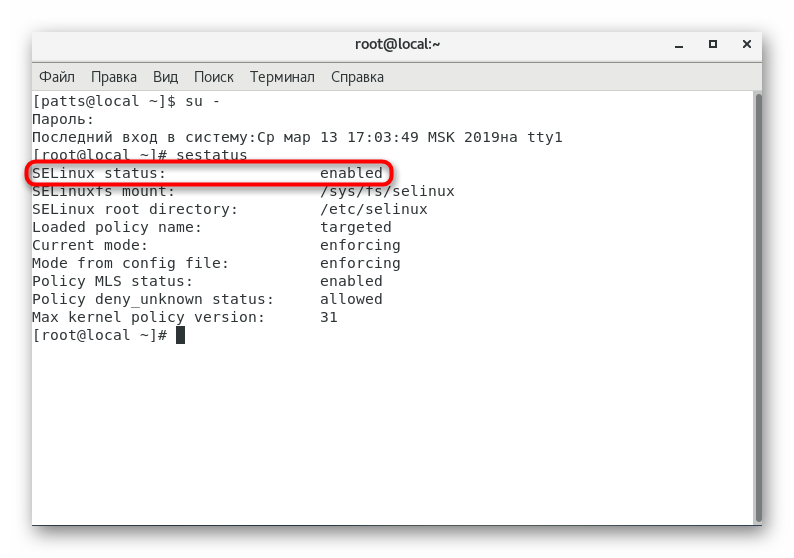
Tako pomoću ugrađene naredbe možete brzo provjeriti status ugrađenog sigurnosnog sustava. Nadalje, savjetujemo vam da se upoznate s dva načina onemogućavanja SELinuxa, koji će biti najkorisniji u različitim situacijama.
Prva metoda: onemogućite u trenutnoj sesiji
SELinux se obično isključuje u svrhu provjere parametara OS-a ili ispravljanja pogrešaka. Dovoljno je da se uslužni program onemogući tijekom jedne terminalne sesije. Da biste to učinili, ne morate mijenjati konfiguracijsku datoteku, koristite naredbu sudo setenforce 0 , gdje je 0 samo vrijednost isključivanja.
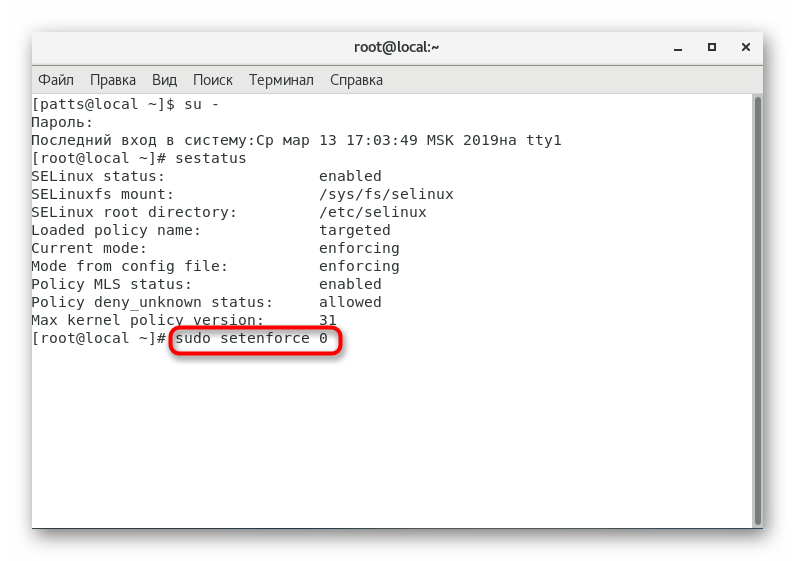
Možete provjeriti je li zaštita uspješno onemogućena. Nakon pokretanja novog terminalskog sustava, nastavit će raditi u normalnom načinu rada, tj. U onom koji je naveden u konfiguracijskoj datoteci. Ne zaboravite da će se nakon svakog ponovnog pokretanja OS-a gornja naredba morati ponovno napisati kako bi se SELinux ponovno deaktivirao.
Metoda 2: Stalno isključivanje
Trajno deaktiviranje SELinux-a će biti učinkovito čak i nakon ponovnog pokretanja OS-a, budući da je parametar postavljen putem konfiguracijske datoteke. Kao što ste već razumjeli, morat ćete ga promijeniti ručno. Da biste to učinili, preporučujemo da koristite bilo koji praktični uređivač teksta.
- Danas ćemo kao primjer uzeti nano . Instalira pakete za ovu aplikaciju sa
sudo yum install nano. - Za nastavak instalacije morat ćete unijeti lozinku s korisničkog računa superkorisnika.
- Nakon uspješne instalacije, pokrenite datoteku s postavkama u ovom uređivaču unosom
sudo nano /etc/selinux/config. - Između svih linija pronađite "SELINUX =" .
- Nakon znaka "=" zamijenite onaj izraz koji je tamo naveden s
disabled. - Spremite postavke pritiskom na Ctrl + O.
- Nemojte mijenjati ime datoteke za pisanje, samo pritisnite Enter .
- Za izlaz iz urednika koristite Ctrl + X.
- Sve postavke će biti spremljene i aktivirane tek nakon ponovnog pokretanja OS-a, pa zalijepite redak
sudo shutdown -r nowu konzolu.
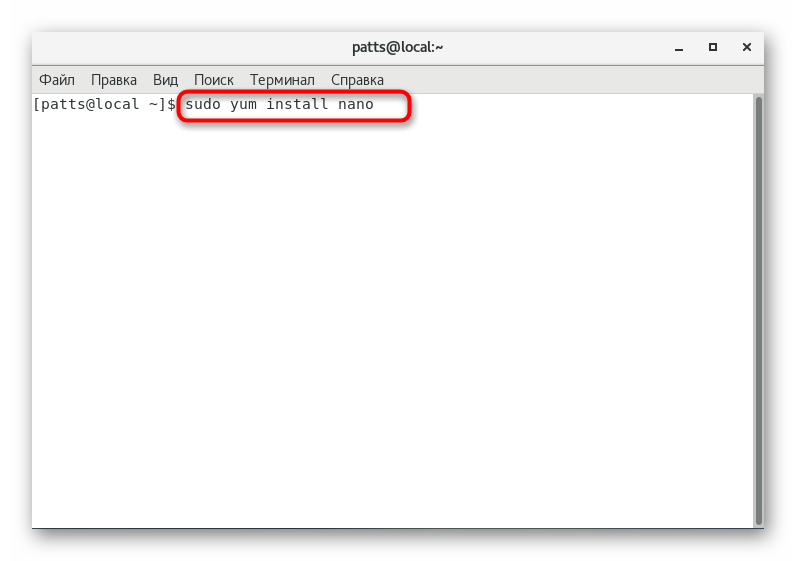
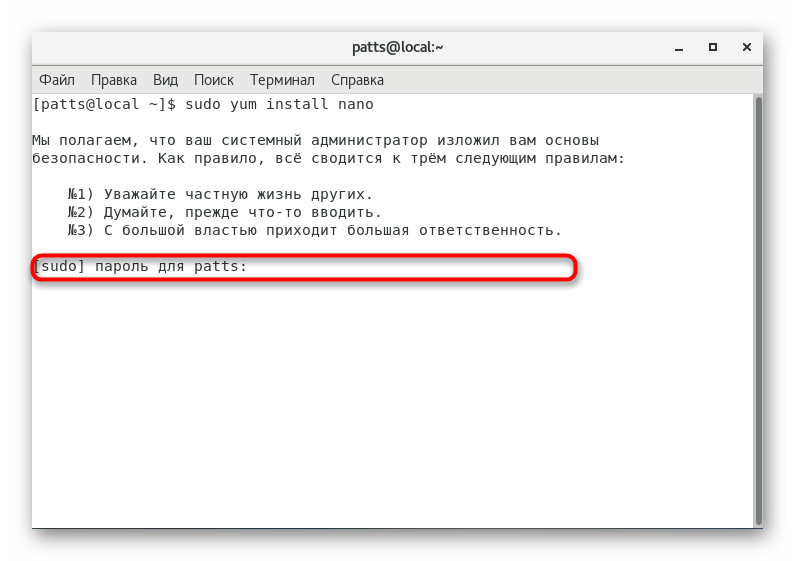
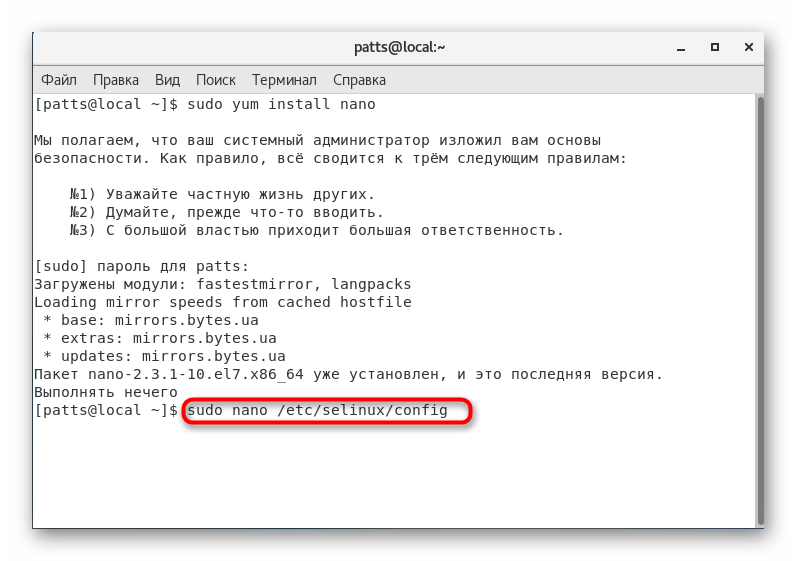
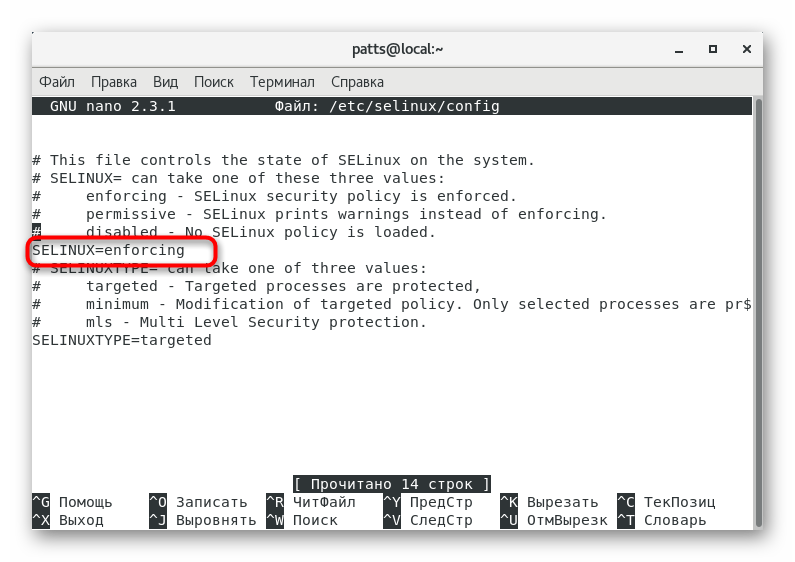
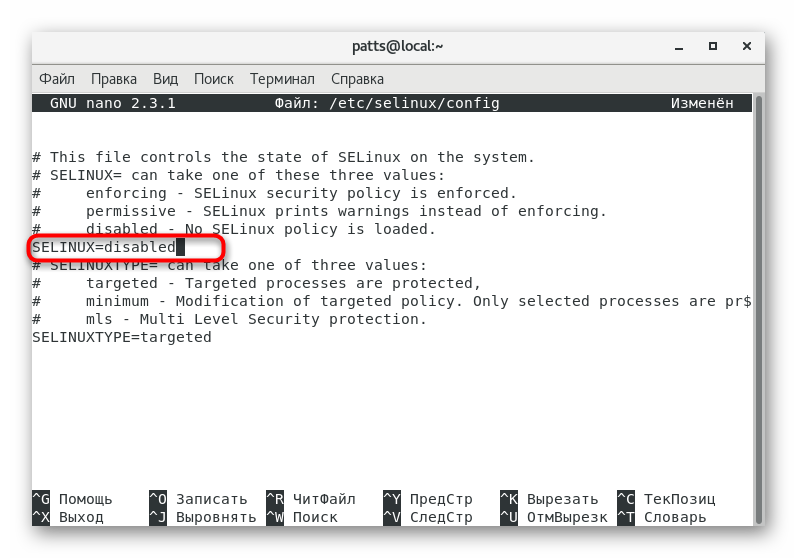

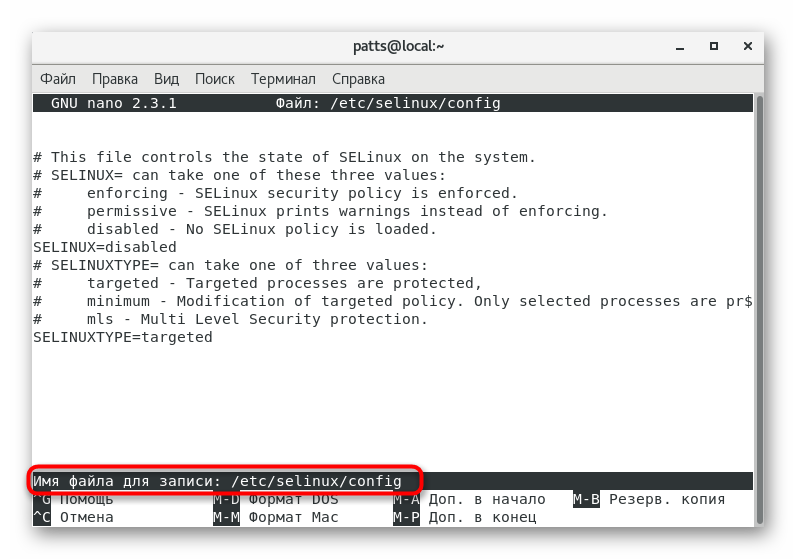
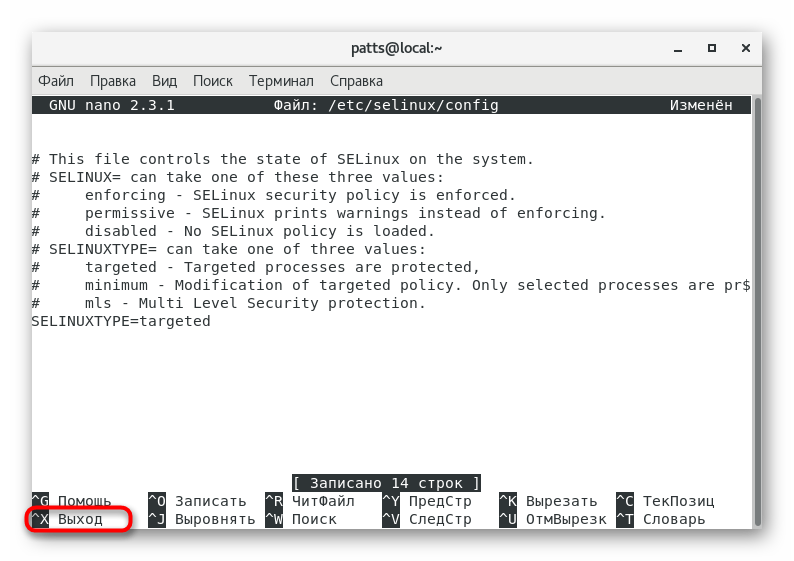
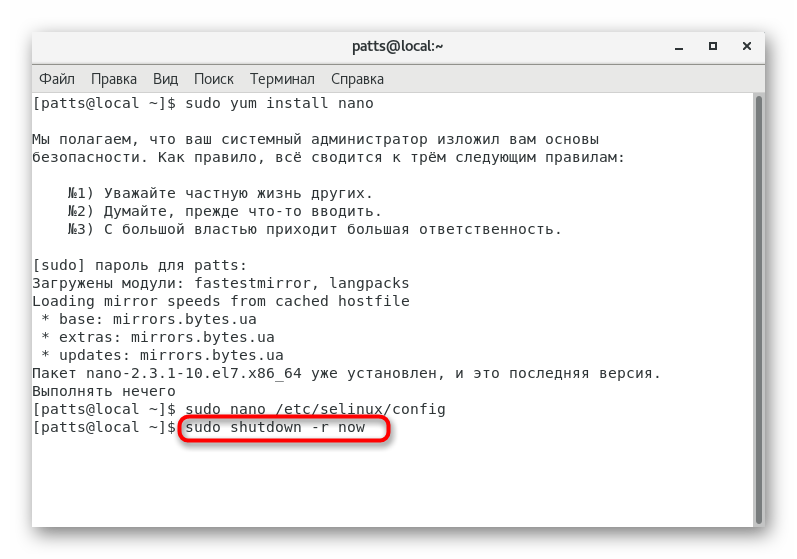
Nakon izvođenja takvih radnji, sigurnosni sustav će biti aktivan tek nakon promjene njegove vrijednosti na "omogućeno" , "provođenje" ili "dopušteno" . Inače, uvijek će ostati isključen, s bilo kojim radnjama korisnika ili procesa. Je li moguće da trenutna sesija aktivira SELinux putem naredbe sudo setenforce 1 .
Svaki korisnik odabire najoptimalniju metodu za onemogućavanje pregledanog alata, budući da se razlikuju u principu rada. Općenito, u oba slučaja, postupak je vrlo jednostavan i neće uzrokovati poteškoće ni za neiskusne korisnike.